Win10系统“程序兼容性助手”如何禁用 Windows10“程序兼容性助手”怎样关闭
更新日期:2024-03-22 18:05:13
来源:转载
程序兼容性助手是win10系统中一个非常特殊的功能。它能够监视我们安装运行的程序是否兼容系统,然后给出提示。不过,也有些用户会觉得win10系统“程序兼容性助手”经常弹出提示是件很烦的事情,因此希望把它关闭掉。这该如何操作呢?下面,小编就向大家分享win10系统禁用“程序兼容性助手”提示的具体方法。
具体方法如下:
1、我们只要按下“Win+R”,然后输入框中填写 services.msc。
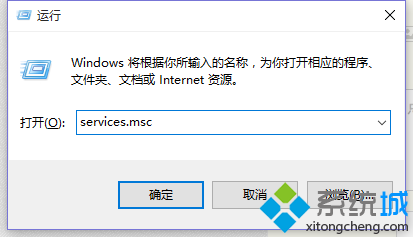
2、进入到服务(本地)界面我们找到右边的 Program Compatibility Assistant Service(程序兼容性助手)服务项。
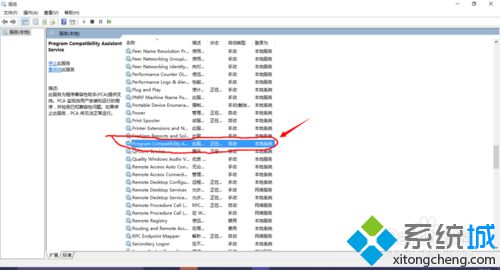
3、在这里就可以“禁用”它了,我们双击在弹出Program Compatibility Assistant Service的属性(本地计算机)界面我们只要把服务状态“停止”,点击“确定”,重启后生效。
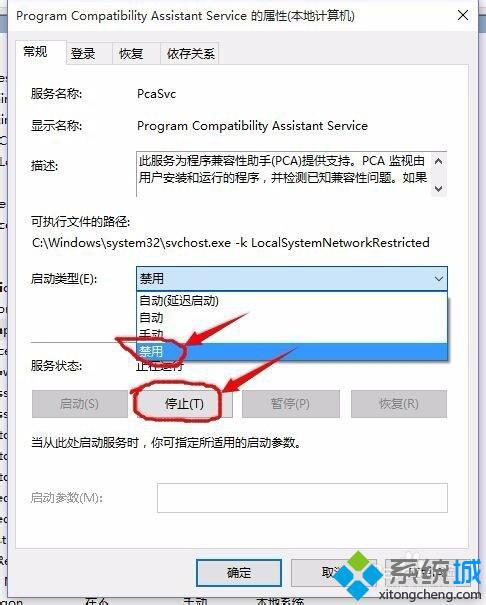
4、也可以通过本地策略组来进行操作了,我们按下“Win+R”打开运行框,键入 gpedit.msc,打开本地组策略编辑器。
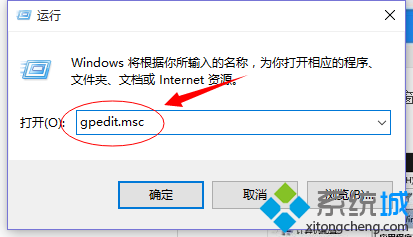
5、然后在“本地组策略编辑器”窗口定位到“用户配置》管理模板》Windows 组件,”然后我们再点击“应用程序兼容性”。
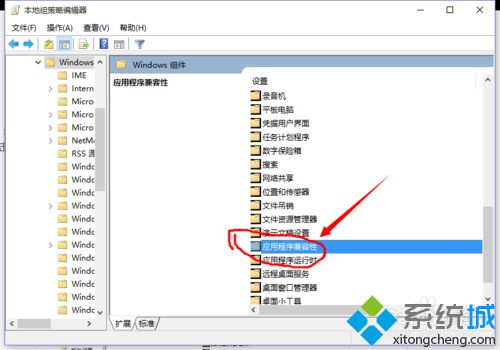
6、双击打开“关闭程序兼容性助理”,配置为“已启用”后“确定”即可。
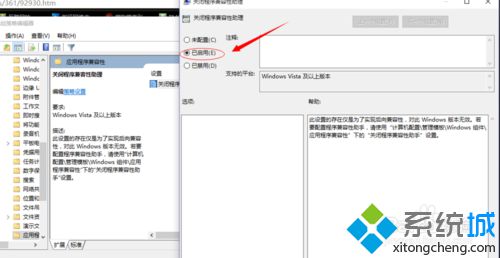
觉得win10系统“程序兼容性助手”提示非常烦人,想要给系统找回“清净”的用户,可以按照上述方法进行设置。
相关推荐:
win10系统总是弹出“是否允许程序修改计算机”提示怎么办?
- monterey12.1正式版无法检测更新详情0次
- zui13更新计划详细介绍0次
- 优麒麟u盘安装详细教程0次
- 优麒麟和银河麒麟区别详细介绍0次
- monterey屏幕镜像使用教程0次
- monterey关闭sip教程0次
- 优麒麟操作系统详细评测0次
- monterey支持多设备互动吗详情0次
- 优麒麟中文设置教程0次
- monterey和bigsur区别详细介绍0次
周
月











